当前位置:首页 > chrome浏览器如何清理浏览器扩展的缓存数据
chrome浏览器如何清理浏览器扩展的缓存数据
来源:
谷歌浏览器官网
时间:2025-05-06
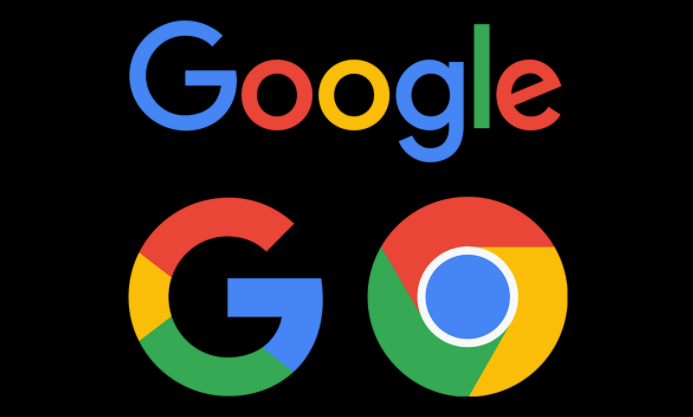
1. 打开 Chrome 浏览器的设置页面
首先,点击浏览器右上角的三点图标(即菜单按钮),在下拉菜单中选择“更多工具”,然后点击“扩展程序”。或者,你也可以直接在地址栏输入 `chrome://extensions/` 并回车,快速进入扩展管理页面。
2. 查看和管理已安装的扩展
在“扩展程序”页面中,你可以看到所有已安装的 Chrome 扩展列表。每个扩展旁边都有一个开关,可以用来启用或禁用该扩展。为了清理特定扩展的缓存数据,你需要先确保该扩展是开启状态。
3. 清除单个扩展的缓存数据
虽然 Chrome 浏览器本身没有直接提供一键清除单个扩展缓存的功能,但你可以通过以下方法来实现:
- 禁用再启用:找到你想要清理缓存的扩展,先将其禁用(把开关拨到灰色),等待几秒钟后再次启用(把开关拨回蓝色)。这个过程会重新启动该扩展,并清空其缓存数据。
- 卸载后重新安装:如果上述方法不够彻底,你可以选择卸载该扩展,然后重新从 Chrome Web Store 下载安装。注意,这样做会删除该扩展的所有设置和数据,因此只有在确认不再需要旧数据时才使用此方法。
4. 清理所有扩展的缓存数据(可选)
如果你希望一次性清理所有已安装扩展的缓存数据,可以按照以下步骤操作:
- 回到 Chrome 浏览器的主界面,点击右上角的三点图标,选择“更多工具”,然后点击“清除浏览数据”。
- 在弹出的对话框中,选择时间范围为“全部时间”,勾选“缓存的图片和文件”选项,然后点击“清除数据”。这将清除包括所有扩展缓存在内的浏览器缓存数据。
5. 检查清理效果
完成以上步骤后,你可以重新访问一些之前使用过扩展的网站,看看是否有性能上的提升。如果问题依旧存在,建议尝试更新 Chrome 浏览器到最新版本,或者联系相关扩展的开发者寻求帮助。
通过以上步骤,你应该能够有效地清理 Chrome 浏览器中扩展的缓存数据,从而提高浏览器的整体性能。请记得定期进行清理,以保持浏览器的最佳运行状态。
